WPS PPT文本框輸入文字自動調整的設置方法
時間:2022-11-16 10:08:41作者:極光下載站人氣:438
wps是我們經常會使用的一款處理文檔的軟件,在WPS中我們可以對多種文檔進行查看與編輯。有的小伙伴在使用WPS編輯演示文稿時會發現自己的文本框無法跟著文字一起更改大小,看起來十分不美觀,還有的小伙伴在文本框中輸入的文字越多,字體就會越小,十分影響正常的觀看,其實這兩個問題的解決方法都很簡單,我們只需要將文本框的屬性進行更改,將文本框調整為“根據文字調整形狀大小”選項即可。有的小伙伴可能不清楚具體的操作方法,接下來小編就來和大家分享一下WPS PPT文本框輸入文字自動調整的設置方法。
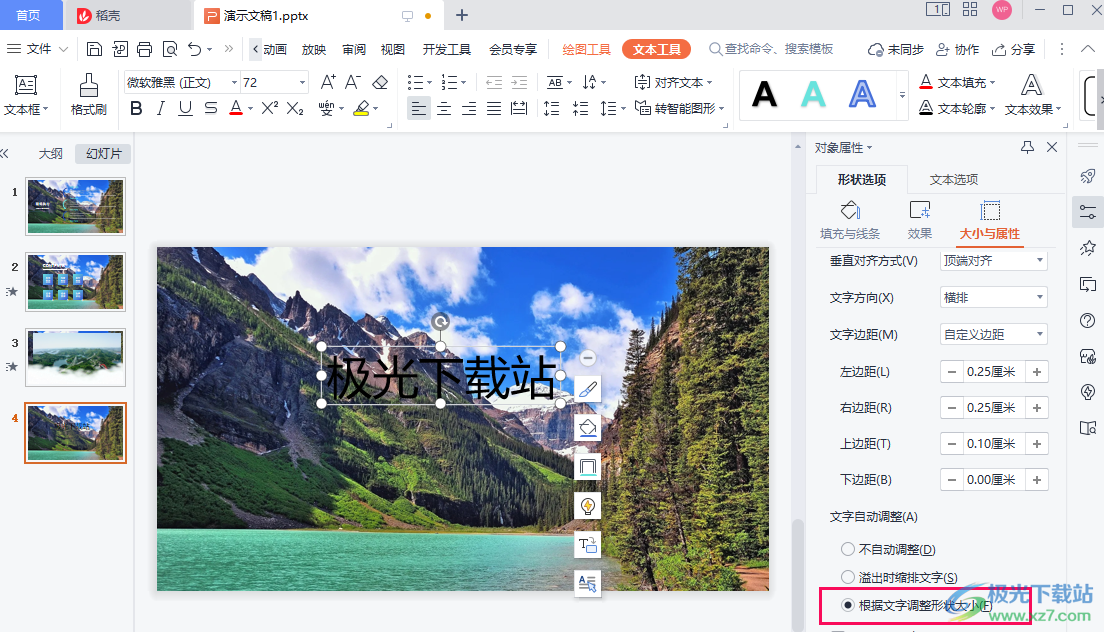
方法步驟
1、第一步,我們先打開Wps軟件,然后新建或直接打開一個PPT文檔
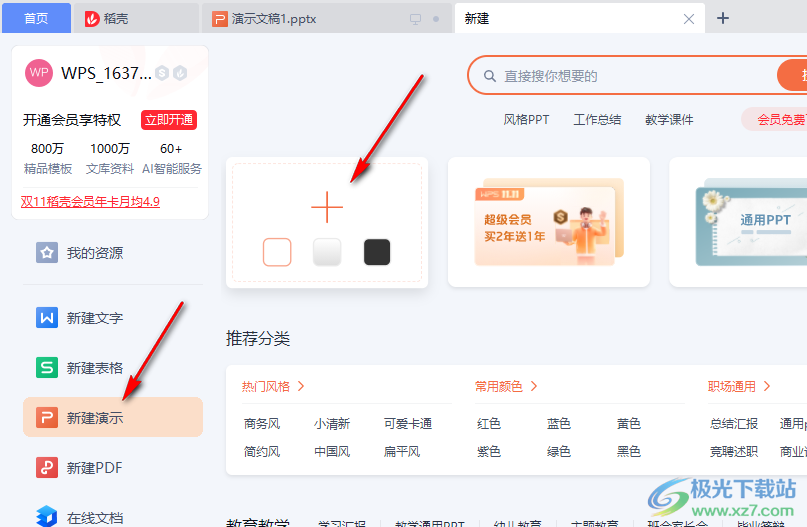
2、第二步,進入演示文檔頁面之后,我們在頁面中點擊插入工具,然后選擇文本框選項,在頁面中插入一個文本框
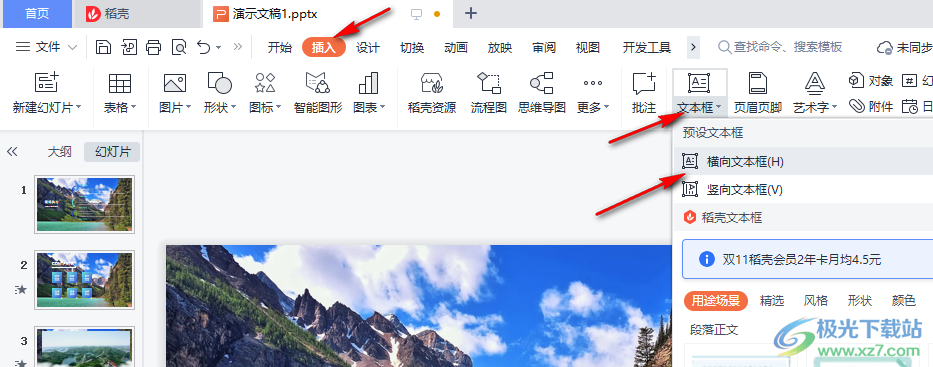
3、第三步,我們選中文本框,然后點擊右側工具列表中的對象屬性工具,在對象屬性頁面中點擊形狀選項,再選擇“大小與屬性”,在大小與屬性頁面下方找到“文本框”選項,點擊打開該選項
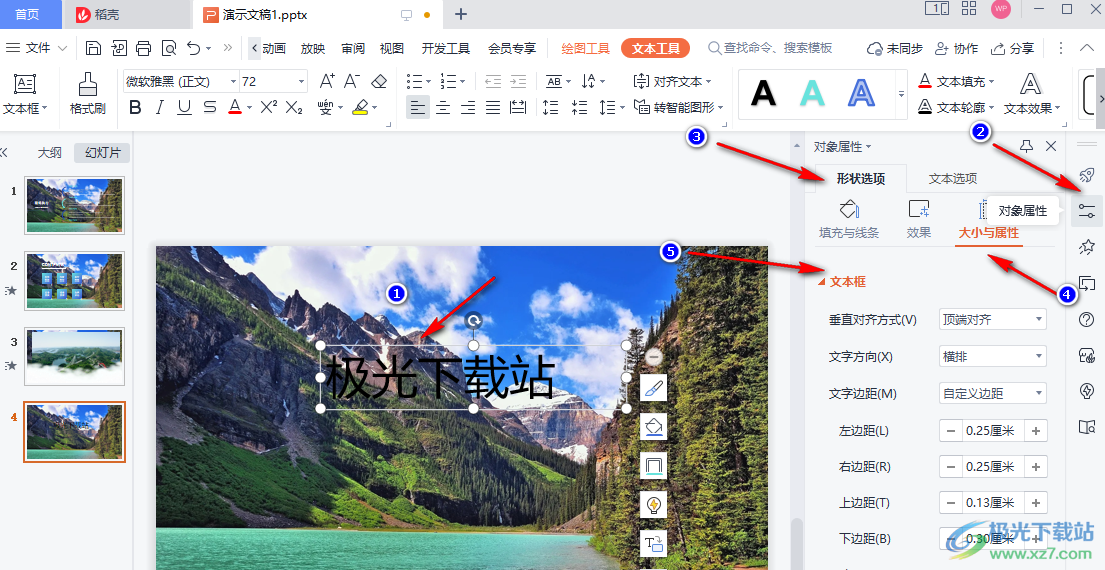
4、第四步,在文本框選項下方,我們找到“文字自動調整”選項,然后點擊選擇“根據文字調整形狀大小”選項即可
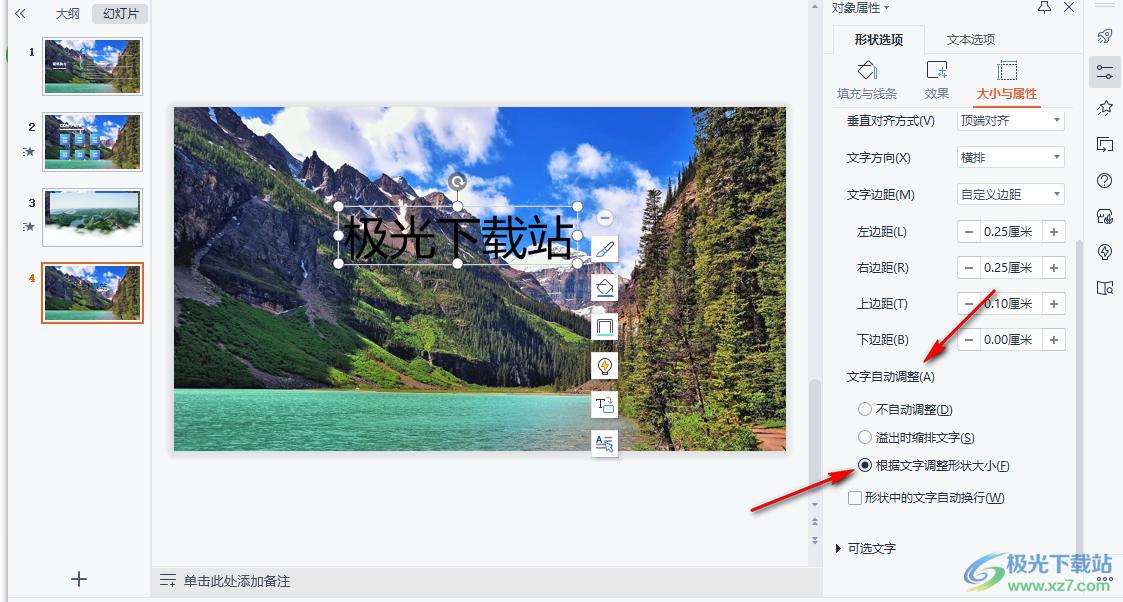
以上就是小編整理總結出的關于WPS PPT文本框輸入文字自動調整的設置方法,我們進入WPS軟件,再打開一個演示文稿,我們在文稿中插入文本框并點擊選擇該文本框,接著點擊對象屬性選項,然后在大小與屬性頁面中打開文本框選項,再在文字自動調整選項下選擇“根據文字調整形狀大小”選項即可,感興趣的小伙伴快去試試吧。

大小:240.07 MB版本:v12.1.0.18608環境:WinAll, WinXP, Win7
- 進入下載
相關推薦
相關下載
熱門閱覽
- 1百度網盤分享密碼暴力破解方法,怎么破解百度網盤加密鏈接
- 2keyshot6破解安裝步驟-keyshot6破解安裝教程
- 3apktool手機版使用教程-apktool使用方法
- 4mac版steam怎么設置中文 steam mac版設置中文教程
- 5抖音推薦怎么設置頁面?抖音推薦界面重新設置教程
- 6電腦怎么開啟VT 如何開啟VT的詳細教程!
- 7掌上英雄聯盟怎么注銷賬號?掌上英雄聯盟怎么退出登錄
- 8rar文件怎么打開?如何打開rar格式文件
- 9掌上wegame怎么查別人戰績?掌上wegame怎么看別人英雄聯盟戰績
- 10qq郵箱格式怎么寫?qq郵箱格式是什么樣的以及注冊英文郵箱的方法
- 11怎么安裝會聲會影x7?會聲會影x7安裝教程
- 12Word文檔中輕松實現兩行對齊?word文檔兩行文字怎么對齊?
網友評論